V bistvu priporočamo, da zaženete vgrajeno orodje za odpravljanje težav v sistemu Windows 10, ki vam lahko pomaga pri reševanju najpogostejših težav z omrežjem in internetom.
Če pa z vgrajenim orodjem za odpravljanje težav ne morete odpraviti ene ali več težav z omrežjem, razmislite將Ponastavitev omrežnih nastavitevPrivzeto.Tukaj je v tem članku razloženo, kakoPonastavite omrežne nastavitve Windows 10.
Pred tem priporočamo uporabo osnovnih korakov za odpravljanje težav z omrežjem in internetom.
- Znova zaženite vse omrežne naprave, vključno z usmerjevalniki in osebnimi računalniki,
- Začasno onemogočite protivirusno ali varnostno programsko opremo in izbrišiteVPN (Če je konfigurirano v sistemu).
- Prepričajte se, da so v sistemu nameščene najnovejše posodobitve sistema Windows.
- Izvedite čisti zagon sistema Windows 10, da ugotovite, ali obstajajo spori pri zagonskih storitvah, ki povzročajo težavo.
- Z desno tipko miške kliknite ikono omrežnega (WiFi) adapterja in izberite »Odpravljanje težav«.Sledite navodilom na zaslonu in po končanem postopku znova zaženite Windows.Preverite, če pomaga.
- Prav tako poskusite znova namestiti gonilnik za omrežni/WiFi adapter.Če vam nobena od zgornjih rešitev ne deluje, lahko razmislite o ponastavitvi okna omrežnih nastavitev 10.Tukaj uporabite naslednjo rešitev.
vsebina
Ponastavite omrežne nastavitve v sistemu Windows 10
Ponastavitev omrežja je mogoče videti kotRešite večino težav z omrežjem"Trda ponastavitev"rešitev.Ko izvedete možnost omrežne ponastavitve, bo to znova namestilo vse omrežne kartice in druge omrežne komponente nastavilo na privzete nastavitve.
Opomba: Če ponastavite omrežje, boste pozabili vsa omrežja Wi-Fi in njihova gesla.To pomeni, da boste morali po ponastavitvi omrežnih nastavitev ročno znova povezati prenosni računalnik z omrežjem Wi-Fi z vnosom gesla.Če se torej ne spomnite gesla za Wi-Fi, s katerim se vaš računalnik redno povezuje, morate vedeti ali varnostno kopirati shranjeno geslo za Wi-Fi, preden ponastavite omrežne nastavitve.
Izvedite ponastavitev omrežja prek nastavitev
Opaziti:"Možnost "Ponastavitev omrežja" je na voljo samo v sistemu Windows 10. Če imate operacijski sistem Windows 7 ali 8.1, bodo uporabniki, ki želijo ponastaviti svoje omrežne nastavitve, preskočili na naslednji korak.
- Pritisnite bližnjico na tipkovnici Windows + I, da odprete aplikacijo »Nastavitve«,
- Tukaj kliknite »Omrežje in internet« in nato na levi strani »Stanje«.
- Pomaknite se navzdol in na desni boste našli možnost, imenovano "Ponastavitev omrežja".kliknite nanj.
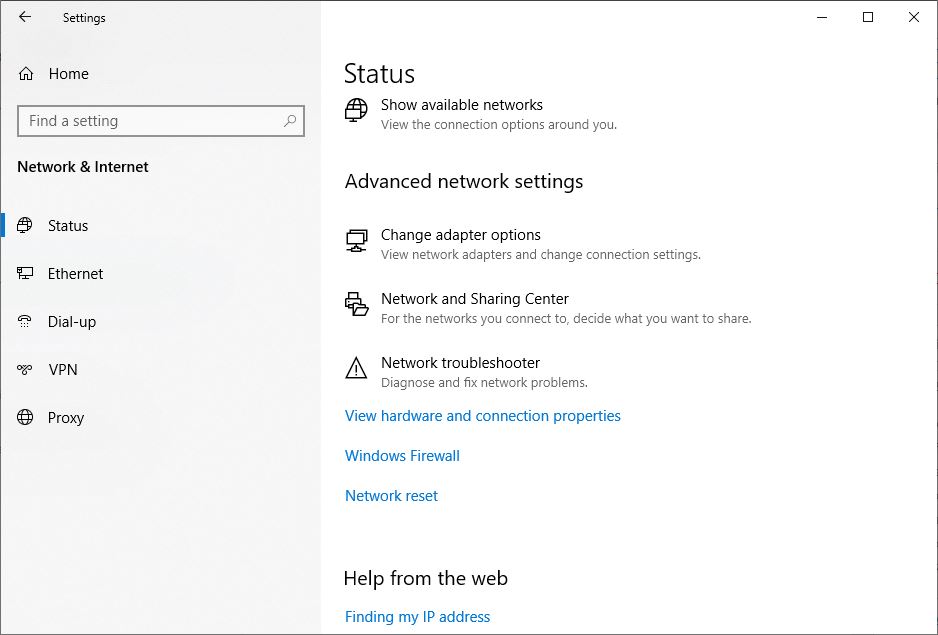
- Aplikacija Nastavitve bo odprla novo okno z imenom "Ponastavitev omrežja"
Poskrbite, da boste prebrali vse dele tega zaslona, da boste razumeli, kaj se bo zgodilo.Omeniti velja, da se bo vaš računalnik znova zagnal sam, zato se prepričajte, da ste vse shranili in da ste pripravljeni na zaustavitev.
- Ko ste pripravljeni, kliknite gumb "Ponastavi zdaj".
- Prikaže se pojavno okno za potrditev ponastavitve omrežja,
- Kliknite »Da«, da potrdite isto, nato pa ponastavite »Omrežne nastavitve« na privzete nastavitve.

- Postopek ponastavitve traja nekaj minut,
- Nato se bo odprlo sporočilo s pozivom Po A in odjavili se boste.

Po ponovnem zagonu bo vaš računalnik ponastavil omrežne gonilnike in nastavitve.Dovolite sistemu Windows, da znova namesti gonilnike ali jih po potrebi ročno namesti.Po nastavitvi poskusite znova vzpostaviti povezavo in preverite, ali ponastavitev pomaga rešiti vašo težavo.
Opomba: Ko je omrežje ponastavljeno, bo vaša povezava Wifi prekinjena, zato potrebujete geslo za Wifi za ponovno povezavo.Vašo omrežno povezavo lahko nastavite tudi na način javnega omrežja.Zato druge naprave v omrežju ne morejo odkriti računalnika.Zato, da ga lahko odkrijete, uredite lastnosti adapterja in odprite "Naj bo ta računalnik odkrit"Preklopite pod .Če uporabljate odjemalsko programsko opremo VPN ali navidezna stikala, jih morate celo znova konfigurirati.
Uporabite cmd za ponastavitev omrežnih nastavitev
Če uporabljate računalnik z operacijskim sistemom Windows 7 ali 8.1, ni možnosti za ponastavitev omrežne konfiguracije.Z določenimi ukazi lahko ponastavite omrežne nastavitve na privzete vrednosti.
Opomba: Naslednji ukazi so uporabni tudi za ponastavitev omrežnih nastavitev sistema Windows 10 s pomočjo cmd.
Najprej poiščite ukazni poziv, z desno tipko miške kliknite in izberite kot skrbnik,
Zdaj izvedite ukaze enega za drugim in po vsakem ukazu pritisnite Enter.
- ponastavitev netsh winsock
- netsh int ip ponastavitev
- ipconfig / javnost
- ipconfig / renew
- ipconfig /flushdns

To je to.Ko izvedete ukaz, samo znova zaženite Windows, da bodo spremembe začele veljati.Zdaj preverite, ali so bile odpravljene vse težave, povezane z internetom ali omrežjem.

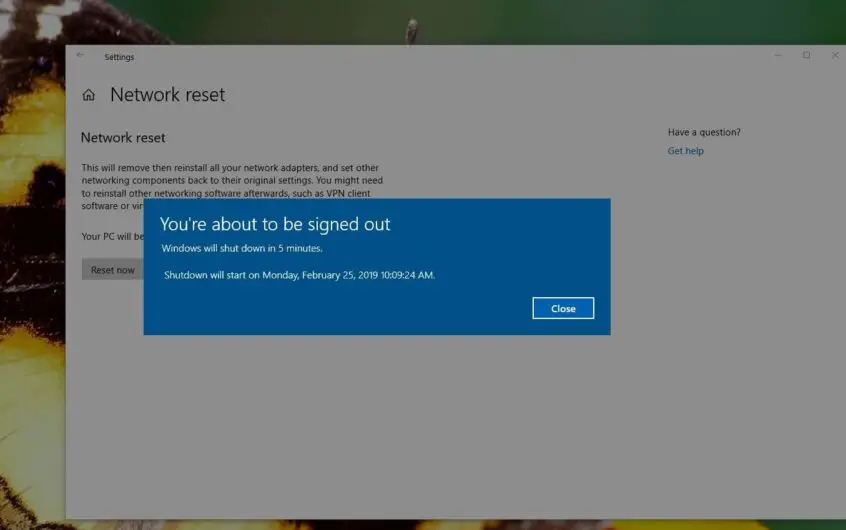
![[Popravljeno] Microsoft Store ne more prenesti aplikacij in iger](https://oktechmasters.org/wp-content/uploads/2022/03/30606-Fix-Cant-Download-from-Microsoft-Store.jpg)
![[Popravljeno] Microsoft Store ne more prenesti in namestiti aplikacij](https://oktechmasters.org/wp-content/uploads/2022/03/30555-Fix-Microsoft-Store-Not-Installing-Apps.jpg)

